| 일 | 월 | 화 | 수 | 목 | 금 | 토 |
|---|---|---|---|---|---|---|
| 1 | ||||||
| 2 | 3 | 4 | 5 | 6 | 7 | 8 |
| 9 | 10 | 11 | 12 | 13 | 14 | 15 |
| 16 | 17 | 18 | 19 | 20 | 21 | 22 |
| 23 | 24 | 25 | 26 | 27 | 28 |
- ios
- uiscrollview
- Protocol
- HIG
- swiftUI
- SWIFT
- 리팩토링
- MVVM
- UICollectionView
- collectionview
- 리펙토링
- Xcode
- Human interface guide
- 스위프트
- 애니메이션
- swift documentation
- uitableview
- UITextView
- 클린 코드
- tableView
- Clean Code
- RxCocoa
- ribs
- 리펙터링
- Observable
- combine
- rxswift
- clean architecture
- Refactoring
- map
- Today
- Total
목록picker (2)
김종권의 iOS 앱 개발 알아가기
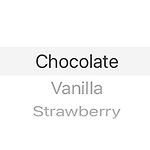 [iOS - swiftUI] Picker, PickerStyle 사용 방법
[iOS - swiftUI] Picker, PickerStyle 사용 방법
목차) SwiftUI의 기본 - 목차 링크 Picker 개념 상호 배타적인 값들을 선택할때 사용하는 UI Picker는 아래처럼 선언되어 있는 구조체 특징은 SelectionValue가 Hashable이라는 것 struct Picker where Label : View, SelectionValue : Hashable, Content : View @State로 selectionOption을 주고 클로저 안에 Text를 삽입 앞에 들어가는 문자열 인수는 List와 같이 사용할때 표출 (아래에서 계속) var options = ["옵션1", "옵션2", "옵션3", "옵션4"] @State private var selectionOption = 0 Picker("Select Choice", selection: ..
 [iOS - SwiftUI] 튜토리얼 - 20. iOS앱 프로젝트에 macOS 맥북 앱 UI 구현 방법, Toolbar, Picker 사용방법 (4)
[iOS - SwiftUI] 튜토리얼 - 20. iOS앱 프로젝트에 macOS 맥북 앱 UI 구현 방법, Toolbar, Picker 사용방법 (4)
* 프로젝트 파일은 애플 튜토리얼 사이트나 이전 포스팅 글 참고 ToolBar, Picker로 맥북앱에 어울리는 UI 구현 방법 Toolbar 사용 방법 .toolbar로 바로 추가 LandmarkList.swift에 추가 수정 전 수정 후 var body: some View { NavigationView { List { Toggle(isOn: $showFavoritesOnly) { Text("Favorites only") } ForEach(filteredLandmarks) { landmark in NavigationLink { LandmarkDetail(landmark: landmark) } label: { LandmarkRow(landmark: landmark) } } } .navigationTitl..

